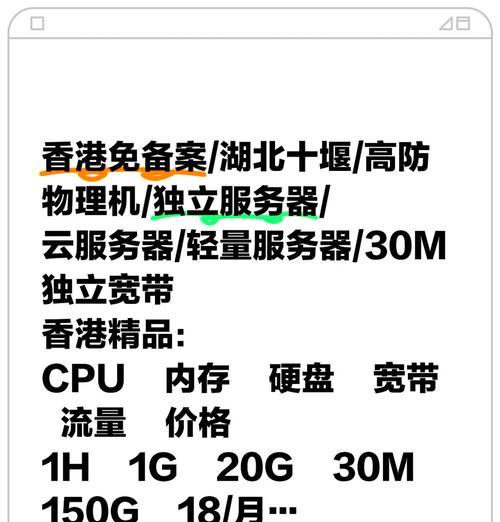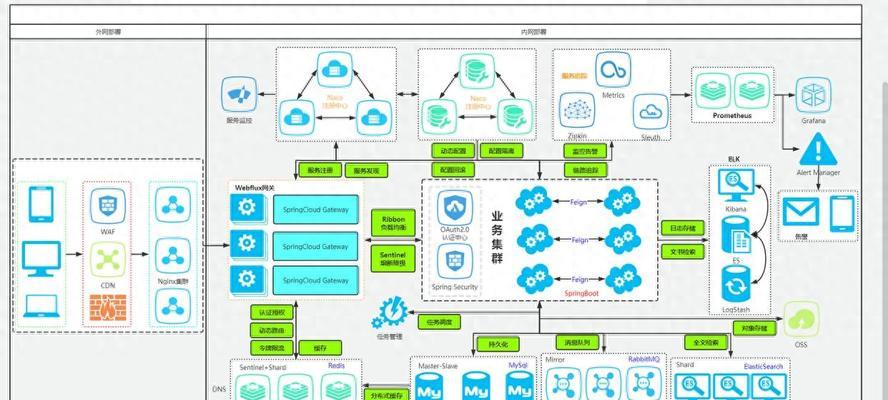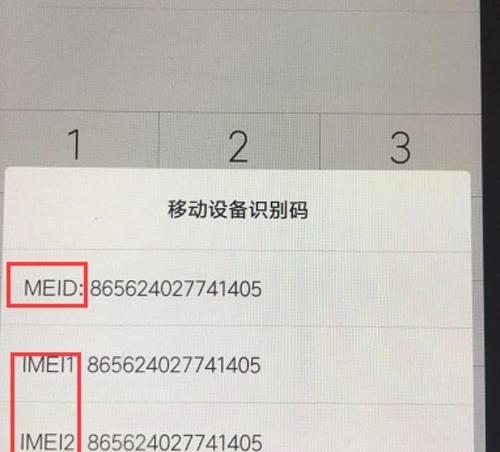服务器卡式固态硬盘怎么装?安装过程中需要哪些工具和步骤?
- 电子常识
- 2025-06-30 13:46:01
- 2
服务器卡式固态硬盘(M.2SSD)的安装对于提升数据处理速度和系统性能至关重要。本文将全面指导您如何安全、有效地安装M.2SSD,涵盖从准备阶段到完成安装的所有步骤,并提供相关的安装工具和技巧,以确保您能够顺利进行升级。
准备阶段:工具和必要条件
在开始之前,请确保您具备以下工具和条件:
M.2SSD驱动器
适合的螺丝刀(通常为PH00号螺丝刀)
服务器或主板的用户手册,以了解M.2插槽的确切位置和安装指南
静电放电腕带,以保护敏感电子组件不受静电损害
适用于服务器机箱的螺丝,以固定M.2SSD托架(如果需要)
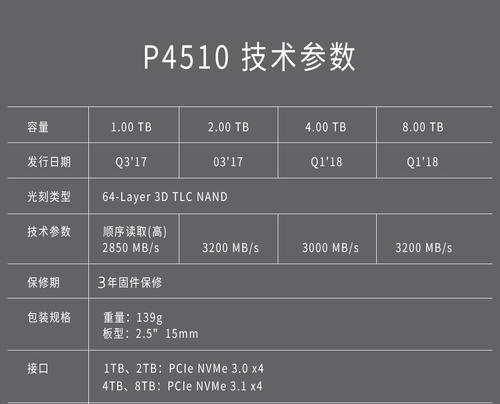
安装步骤
步骤1:关闭服务器并断开电源
在进行任何硬件操作之前,务必将服务器电源关闭,并从电源插座拔出电源线,以防止电子元件受损或产生静电。
步骤2:打开服务器机箱
根据服务器型号,按照用户手册的指导打开机箱。通常需要卸下螺丝,然后轻轻移开机箱盖板。
步骤3:找到M.2插槽
参照主板或用户手册,找到M.2插槽的位置。确保在安装前检查插槽上是否已安装有其他设备,并按照指南指示进行操作。
步骤4:安装静电放电腕带
为了安全起见,佩戴静电放电腕带。确保腕带良好接地,以避免静电损坏M.2SSD或主板。
步骤5:卸下M.2SSD的保护盖
在大多数M.2SSD上,会有一个塑料或金属的小盖子保护接口。使用手指轻轻推或使用螺丝刀小心打开保护盖。
步骤6:定位M.2SSD
将M.2SSD对准插槽,确保SSD上的金手指(接触点)与插槽的接口对齐。然后轻轻将SSD插入插槽,直至其稳固地锁定到位。
步骤7:固定M.2SSD
某些M.2SSD需要额外的螺丝固定。如果是这样,请使用提供的螺丝将SSD固定在机箱内,确保其不会在服务器运行时移动。
步骤8:关闭服务器机箱并重新接通电源
安装完成后,仔细地将服务器机箱的所有部件复位,确保没有遗漏任何螺丝。然后接通电源,启动服务器。
步骤9:检查系统设置
启动服务器后,进入BIOS或UEFI设置,确认M.2SSD已被系统识别。同时检查硬盘分区和格式化是否正确进行。
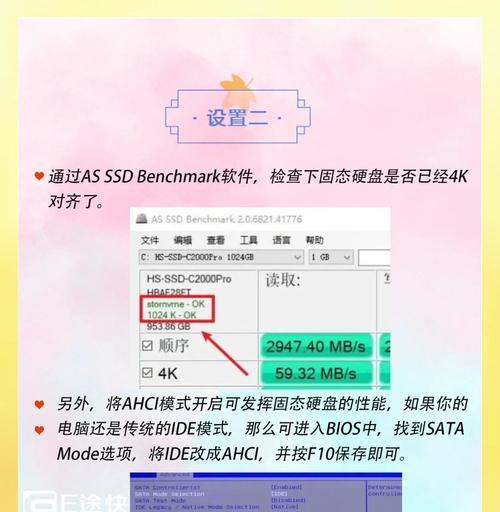
常见问题与实用技巧
Q1:为什么需要静电放电腕带?
A1:静电放电腕带可避免静电在操作过程中损坏M.2SSD或主板上的敏感电子元件。
Q2:如何确认M.2SSD已正确安装?
A2:启动服务器进入BIOS或UEFI设置,检查是否识别到新安装的M.2SSD。如果没有识别到,可能需要重新检查M.2SSD是否正确插入插槽,或者重新进行安装步骤。
Q3:安装M.2SSD是否会影响服务器数据?
A3:如果正确安装,通常不会影响服务器上的现有数据。但建议在进行硬件升级前备份重要数据,以防止任何意外发生。
技巧1:安装前仔细阅读主板和M.2SSD的手册,了解任何特定的安装要求或说明。
技巧2:在安装过程中保持硬盘水平,避免对金手指产生不必要的压力。
技巧3:不要用力过猛,以免损坏SSD或主板插槽。如果插入遇到阻碍,请重新检查安装角度和位置。
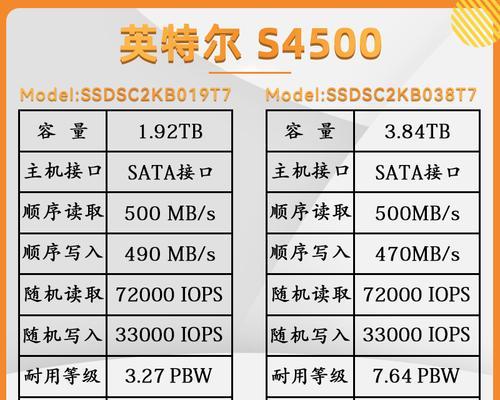
综上所述
通过遵循本文介绍的步骤和技巧,您将能够顺利完成服务器卡式固态硬盘的安装工作。务必确保在操作过程中遵循所有安全指导,以保护您的硬件设备不受损害。安装完成后,M.2SSD将为您的服务器带来显著的速度提升和性能增强。
版权声明:本文内容由互联网用户自发贡献,该文观点仅代表作者本人。本站仅提供信息存储空间服务,不拥有所有权,不承担相关法律责任。如发现本站有涉嫌抄袭侵权/违法违规的内容, 请发送邮件至 3561739510@qq.com 举报,一经查实,本站将立刻删除。!
本文链接:https://www.xieher.com/article-11988-1.html